1 登录和配置用户
概述
本章你会学习如何登录Zabbix,以及在Zabbix内创建一个系统用户。
登录
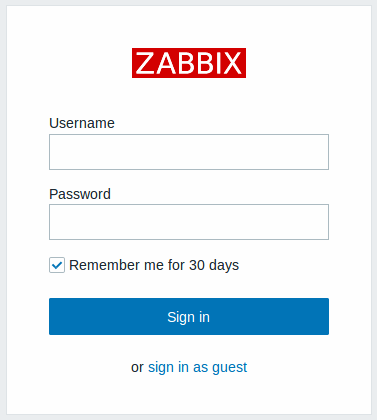
这是Zabbix的“欢迎”界面。输入用户名 Admin 以及密码 zabbix 以作为 Zabbix超级用户登录。将授予对所有菜单的访问权限。
防止暴力破解
为了防止暴力破解和词典攻击,如果发生连续五次尝试登录失败,Zabbix界面将暂停30秒。
登录成功后将显示尝试登录失败的IP地址。
创建用户
请在用户(Users) → 用户(Users)下查看用户信息。

点击创建用户添加一个新用户。
在用户创建表单中,请确保将你的用户添加到现有的 用户组, 例如“Zabbix administrators”。
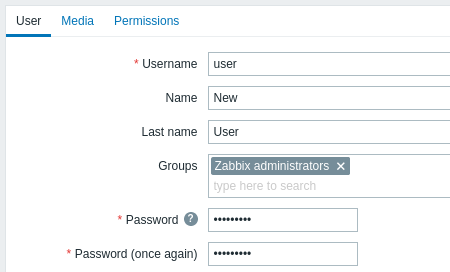
所有必填字段均标有红色星号。
默认情况下,新用户没有为其定义媒介(通知传递方法)。如果要创建,请转到“媒介”选项卡并单击添加。
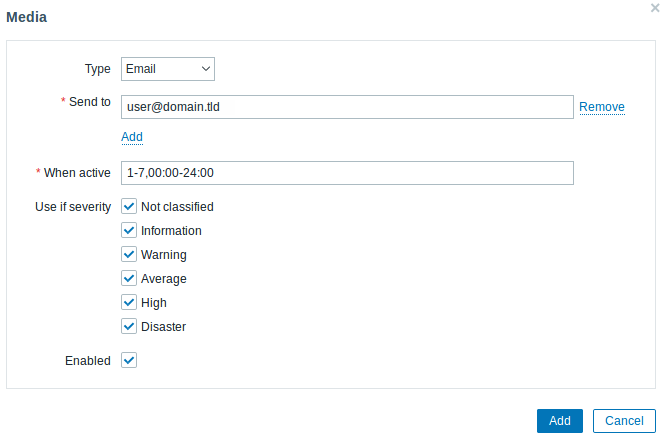
请在此弹出窗口中输入用户的电子邮件地址。
你可以指定媒介处于活动状态的时间段 (关于有关时间段的格式说明,请参阅时间段说明),默认情况下,媒介始终处于活动状态。你还可以通过自定义触发器严重性等级来激活媒介,让它们暂时处于启用状态。
点击添加以保存媒介,然后转到“权限”选项卡。
权限选项卡有一个必填字段角色。角色字段决定用户可以查看哪些前端元素,以及允许用户执行哪些操作。点击“选择”并从列表中选择一个角色。例如,选择管理员角色以允许访问除管理之外的所有Zabbix前端部分。稍后,你可以修改权限或创建更多用户角色。选择角色后,权限将显示在同一选项卡中:
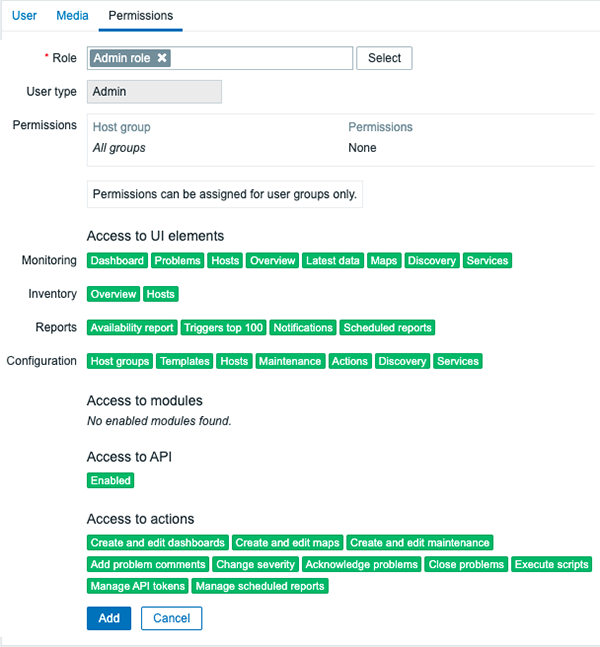
点击用户属性表单中的添加以保存用户。新用户将出现在用户列表中。

添加权限
默认情况下,新用户没有访问主机和模板的权限。要授予用户权限,请单击组中的用户组(在本例中为“Zabbix administrators”)。在组属性表单中,转到“主机权限”选项卡以将权限分配给主机组。单击  以显示主机组选项:
以显示主机组选项:

然后单击字段旁边的“选择”以查看主机组列表。此用户对Linux Server主机组只有只读访问权限,因此请在列表中勾选合适的复选框,然后点击选择以确认你的选项。
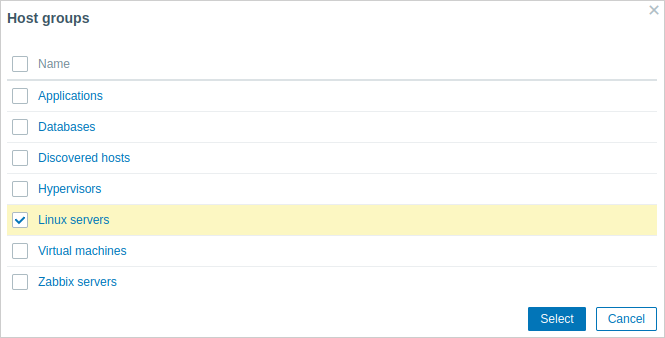
单击“读取”按钮设置权限级别,然后点击更新以保存对用户组配置所做的更改。要授予模板权限,你需要切换至“模板权限”选项卡并指定模板组。
在Zabbix中,主机和模板的访问权限被分配给 用户组,而不是单独的用户。
权限设置完成了!你可以尝试使用新用户的凭据登录。
